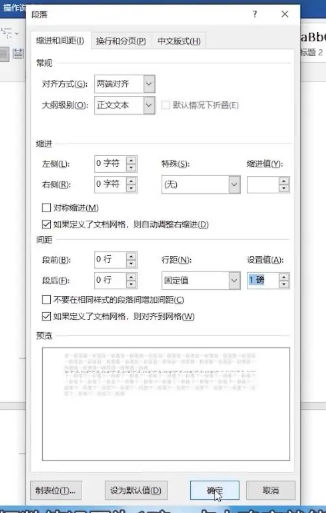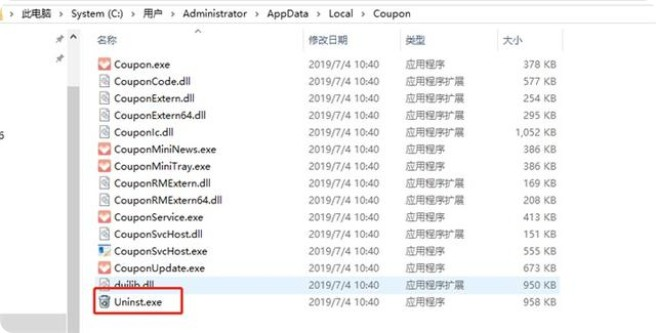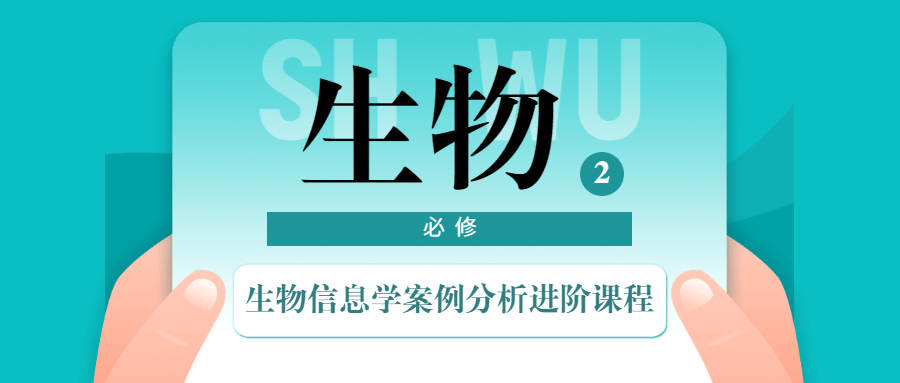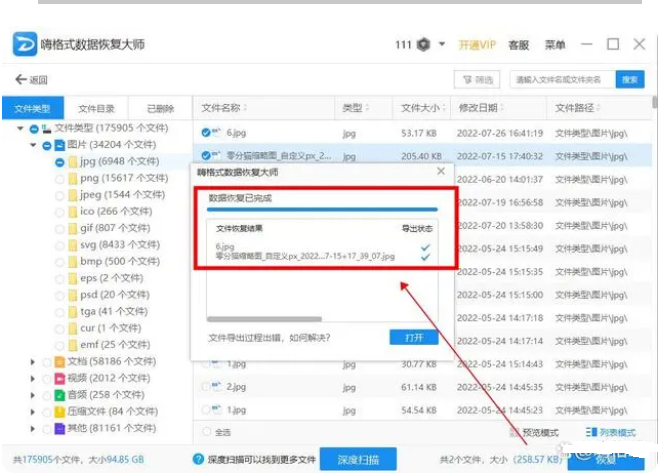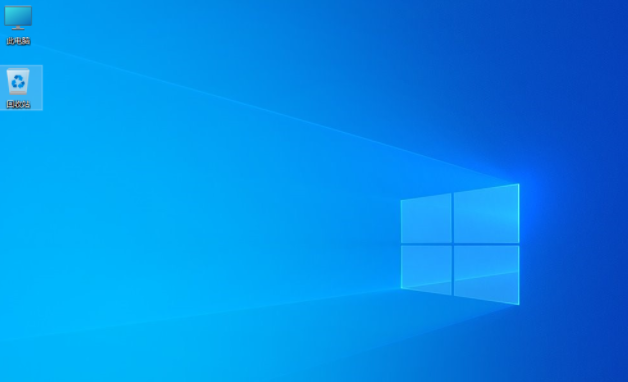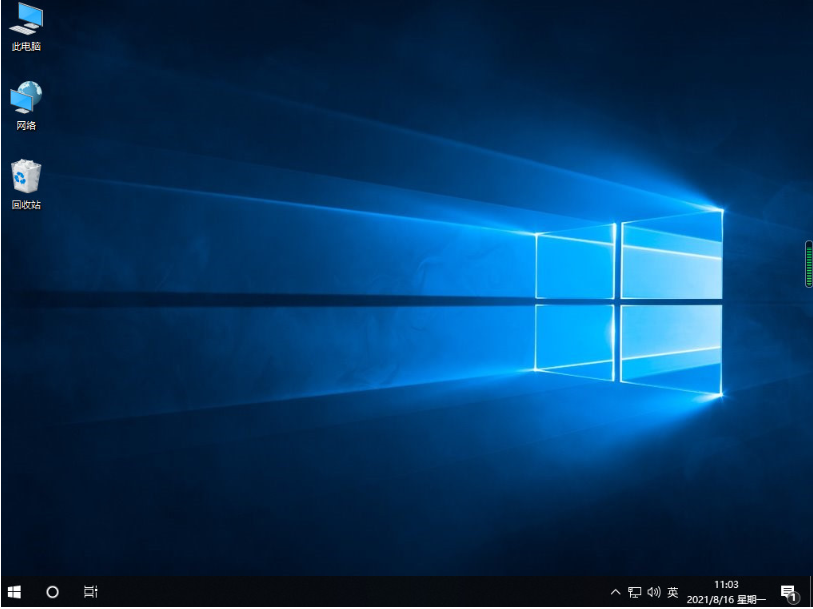台式电脑怎么还原系统设置
当电脑出现故障且无法解决时,有不少人会选择恢复出厂设置。那么台式电脑怎么还原系统设置?今天,小编就带给大家台式电脑还原系统设置的方法。
工具/原料
系统版本:win10
方法:
1. 打开电脑,点击“开始”菜单命令,在弹出的菜单中选择“设置”。
WEEX交易所已上线平台币 WEEX Token (WXT)。WXT 作为 WEEX 交易所生态系统的基石,主要用于激励 WEEX 交易平台社区的合作伙伴、贡献者、先驱和活跃成员。
新用户注册 WEEX 账户、参与交易挖矿及平台其他活动,均可免费获得 WXT 空投奖励。
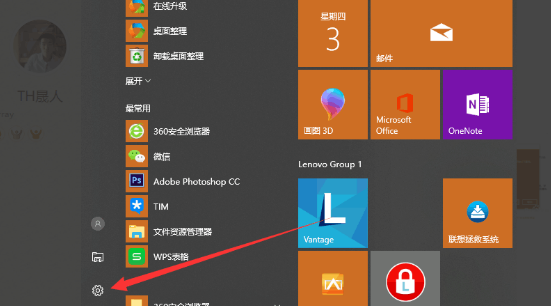
2. 在设置的主菜单中点击“更新与安全”。
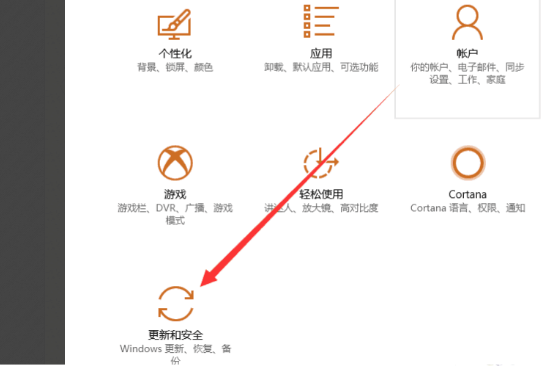
3. 选择左侧“恢复”的选项,点击对电脑设置进行恢复。
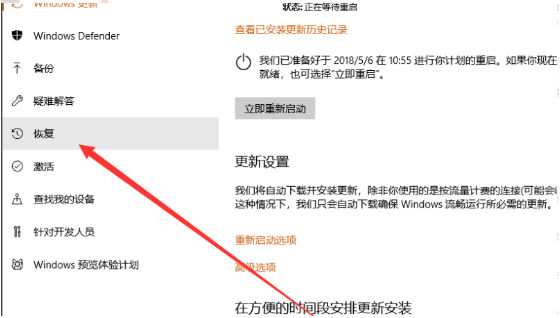
4. 在右侧的重置此电脑选项,选择“开始”选项,点击开始重置。
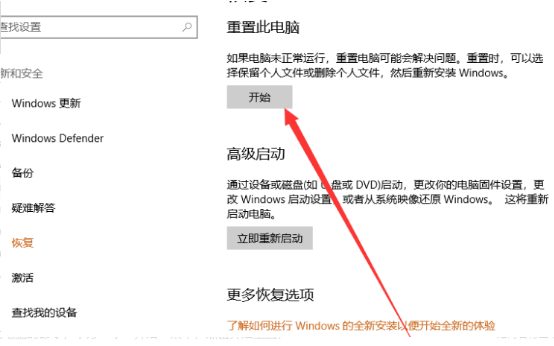
5. 选择需要重置的范围。
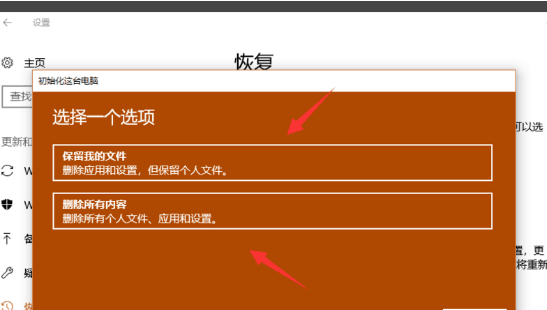
6. 再次对将要删除的软件程序进行确定,若真的要删除的话就选择下一步,然后按照提示重置电脑后重启系统即可。
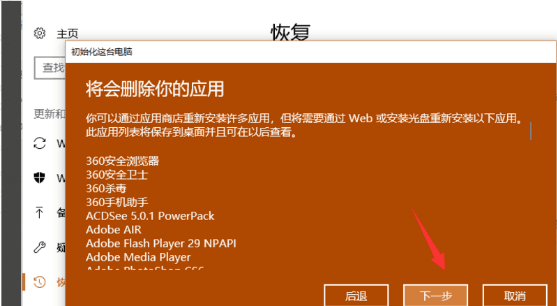
总结:以上就是小编带来的台式电脑还原系统设置的方法,希望对大家有所帮助。
本站资源均来源于网络或网友投稿,部分资源未经测试,难免存在BUG,所有资源只限于学习研究,不得商用。如使用本站下载的资源造成任何损失或发生侵权行为,均与本站无关。如不接受本声明请勿下载!本站资源如有侵权,请联系QQ:497149677核实后立即删除!
最客资源网 » 台式电脑怎么还原系统设置
最客资源网 » 台式电脑怎么还原系统设置